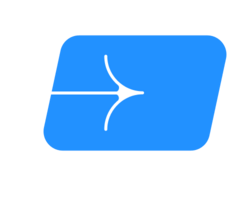Броневик (Bronevik.com)
- Заключите соглашение с площадкой bronevik.com. Для этого перейдите на страницу регистрации.
- В личном кабинете заполните информацию об отеле, номерах, тарифах, контакты и другие параметры отеля.
Если у вас возникнут вопросы по работе в личном кабинете Bronevik, обратитесь в техническую поддержку площадки через чат, почту info@bronevik.com или по телефонам:
— Москва +7(495)223-57-76
— Санкт-Петербург +7(812)372-67-74
— Краснодар +7(861)204-00-67
— Екатеринбург +7(343)302-03-43
— Новосибирск +7(383)312-02-92
— Владивосток +7(423)206-02-26 - Напишите на online@bronevik.com о том, что вы хотите использовать менеджер каналов бронирования Контур.Отель:
- В теме письма укажите «Подключение к менеджеру каналов бронирования Контур.Отель».
- В тексте письма укажите название отеля, адрес (включая город), email, желательно также указать номер телефона и контактное лицо.
- В копию письма поставьте наш email BookingIntegration@skbkontur.ru.
- В ответном письме Броневик пришлет вам идентификатор вашего отеля на площадке бронирования.
- После активации подключения перейдите к настройке канала в Контур.Отеле.